PPTP (Point-to-Point Tunneling Protocol) – это протокол сетевого уровня, предназначенный для создания защищенных соединений между удаленными компьютерами. Он обеспечивает возможность удаленного доступа к корпоративной сети или домашнему компьютеру через интернет. Настройка PPTP соединения может показаться сложной задачей для новичков, но на самом деле процесс довольно прост.
В этой статье мы предоставим вам подробную инструкцию о том, как настроить PPTP соединение для начинающих. Мы рассмотрим каждый шаг, начиная с установки соответствующего программного обеспечения и заканчивая подключением к удаленной сети.
Прежде чем начать, убедитесь, что у вас есть все необходимые данные для настройки PPTP соединения:
- IP-адрес или доменное имя сервера PPTP;
- Имя пользователя и пароль;
- Дополнительные настройки, такие как тип шифрования или прокси-сервер.
Теперь, когда у вас есть все необходимые данные, вы можете приступить к настройке PPTP соединения. Следуйте нашей подробной инструкции, чтобы успешно настроить и использовать PPTP соединение.
Подробная инструкция: настройка PPTP соединения для новичков
Шаг 1: Откройте "Настройки" на вашем устройстве
Перейдите в меню "Настройки" на вашем устройстве, выберите раздел "Сеть" или "Соединения" и найдите вкладку "VPN".
Шаг 2: Добавьте новое PPTP соединение
Во вкладке "VPN" найдите опцию "Добавить новое соединение" или "Создать новое VPN соединение".
Шаг 3: Заполните необходимые поля
В новом окне вам будет предложено заполнить различные поля для настройки PPTP соединения:
- В поле "Имя" введите произвольное название для этого соединения (например, "Мой VPN").
- В поле "Адрес сервера" введите IP-адрес удаленного сервера, к которому вы хотите подключиться.
- В поле "Имя пользователя" введите свое имя пользователя для аутентификации на сервере.
- В поле "Пароль" введите пароль для вашего аккаунта на сервере.
Шаг 4: Дополнительные настройки (по желанию)
Если у вас есть дополнительные настройки PPTP соединения, вы можете указать их в соответствующих полях или воспользоваться значениями по умолчанию.
Шаг 5: Сохраните настройки и подключитесь
После заполнения всех полей, нажмите кнопку "Сохранить" или "Готово". Вы будете возвращены в меню VPN настроек. Найдите название вашего нового соединения и нажмите на него, чтобы установить PPTP соединение.
Поздравляю! Теперь вы умеете настраивать PPTP соединение на вашем устройстве. Вы можете повторить эти шаги для добавления других VPN-соединений или просто насладиться безопасным подключением к удаленному серверу или сети.
Установка необходимого программного обеспечения

Перед настройкой PPTP соединения необходимо установить несколько программных компонентов. Следуйте инструкциям ниже, чтобы успешно установить все необходимое.
- Перейдите на официальный сайт операционной системы, которая установлена на вашем компьютере.
- Найдите раздел загрузок и выберите версию операционной системы, соответствующую вашей.
- Скачайте установочный файл операционной системы и запустите его.
- Следуйте инструкциям мастера установки и выберите настройки по умолчанию.
- После завершения установки операционной системы перезагрузите компьютер.
Теперь у вас должна быть установлена последняя версия операционной системы, которая совместима с PPTP соединением.
Дополнительно, установите PPTP клиент для вашей операционной системы. Для этого выполните следующие действия:
- Откройте браузер и перейдите на страницу загрузки PPTP клиента.
- Найдите ссылку для загрузки PPTP клиента, соответствующего вашей операционной системе.
- Скачайте установочный файл PPTP клиента и запустите его.
- Следуйте инструкциям мастера установки и выберите настройки по умолчанию.
- После завершения установки PPTP клиента перезагрузите компьютер.
Теперь вы готовы приступить к настройке PPTP соединения. Переходите к следующему разделу инструкции.
Настройка PPTP соединения
Для настройки PPTP соединения на вашем компьютере, следуйте простым шагам:
- Шаг 1: Откройте "Панель управления" и выберите "Сеть и интернет".
- Шаг 2: Нажмите на "Центр управления сетями и общим доступом".
- Шаг 3: В левой панели выберите "Настроить новое подключение или сеть".
- Шаг 4: В появившемся окне выберите "Подключение к рабочему месту".
- Шаг 5: Выберите "Использовать мой интернет-соединение (VPN)".
- Шаг 6: Введите IP-адрес сервера PPTP, предоставленный вашим провайдером VPN.
- Шаг 7: Введите имя для вашего подключения и нажмите "Далее".
- Шаг 8: Введите имя пользователя и пароль, предоставленные вашим провайдером VPN, и нажмите "Создать".
- Шаг 9: После создания подключения, вы можете выбрать его в списке доступных подключений и нажать "Подключиться".
Теперь у вас настроено PPTP соединение и вы можете безопасно обмениваться данными через виртуальную частную сеть.
Подключение к VPN-серверу
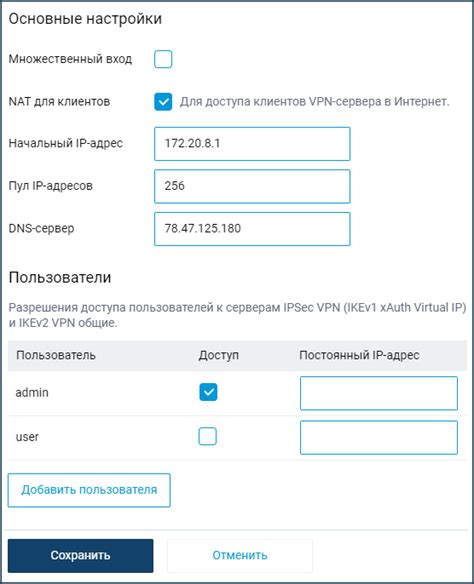
После того, как вы успешно настроили PPTP соединение, можно приступить к подключению к VPN-серверу.
Для этого выполните следующие шаги:
- Откройте раздел «Настройки» на устройстве, с которого вы планируете подключиться к VPN-серверу.
- Выберите пункт меню «Сеть и интернет».
- В списке выберите «VPN».
- Нажмите на кнопку «Добавить VPN-соединение».
- В открывшемся окне выберите тип соединения «PPTP».
- Введите имя VPN-сервера, которое вы указали при его настройке.
- Укажите имя пользователя и пароль, которые также были указаны при настройке PPTP соединения.
- Нажмите на кнопку «Сохранить».
После выполнения этих шагов вы успешно подключитесь к VPN-серверу и сможете использовать защищенное интернет-соединение.